# driverjs插件新手交互引导
driverjs插件新手交互引导
# 介绍
driver.js是一个功能强大且高度可定制的基于原生JavaScript开发的新用户引导库。它没有依赖项,支持所有主要浏览器。
Driver.js官网地址:https://kamranahmed.info/driver.js/
GitHub地址:https://github.com/kamranahmedse/driver.js
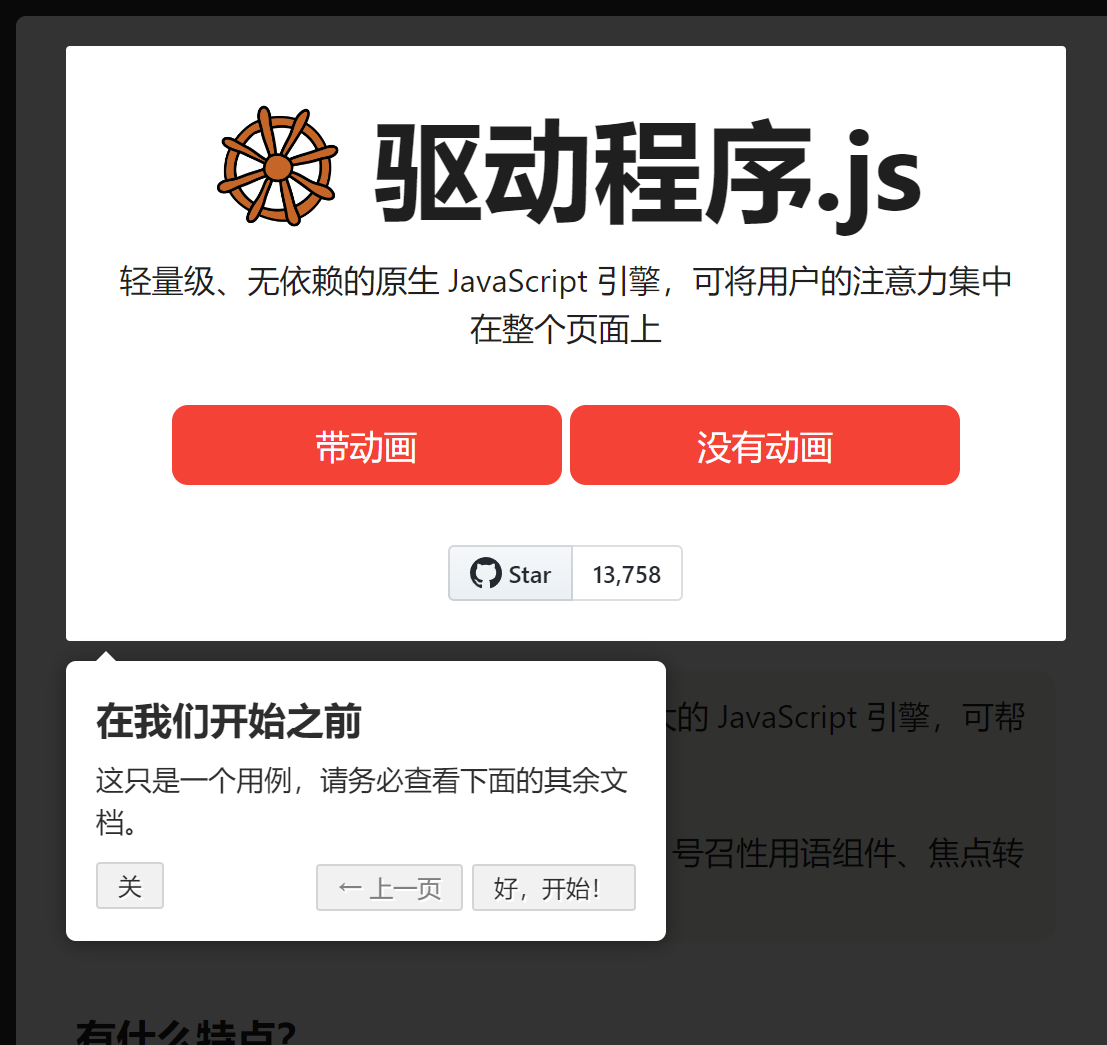
NPM安装依赖:
npm i driver.js --save
1
在项目中引入依赖:
import Driver from 'driver.js';
import 'driver.js/dist/driver.min.css';
1
2
2
# 代码实现
在项目中需要先实例化 driver 对象,然后调用 driver.defineSteps(array) 方法实现引导步骤。
在需要实现新用户引导的Vue文件中实例化driver对象,例如在项目的 main.vue 文件中,driver.js用法如下所示:
<template>
<div class="panel-group">
<component :is="currentRole" />
</div>
<div id="hamburger-container">
<component :is="currentRole" />
</div>
</template>
<script>
import adminDashboard from './admin'
import Driver from 'driver.js' // 引入driver.js依赖
import 'driver.js/dist/driver.min.css' // 引入driver.js的样式文件
export default {
name: 'Main',
components: { adminDashboard },
data() {
return {
currentRole: 'adminDashboard',
driver: null
}
},
mounted() {
// 实例化driver对象
this.driver = new Driver()
// 弹框提示
this.$confirm('是否进入新手导航?', '提示', {
confirmButtonText: '确定',
cancelButtonText: '取消'
}).then(() => {
// 调用新手引导方法
this.onNavigation()
}).catch(() => {})
},
methods: {
onNavigation() {
// 新手引导方法
this.driver.defineSteps([
{
element: '#hamburger-container',
popover: {
title: '折叠按钮',
description: '点击折叠左侧菜单导航',
position: 'right',
nextBtnText: '下一步',
prevBtnText: '上一步',
closeBtnText: '关闭'
}
},
{
element: '.panel-group',
popover: {
title: '数据统计',
description: '统计每日最新数据',
position: 'bottom',
nextBtnText: '下一步',
prevBtnText: '上一步',
closeBtnText: '关闭'
}
}
])
// 必须调用 start() 方法才能生效
this.driver.start()
}
}
}
</script>
1
2
3
4
5
6
7
8
9
10
11
12
13
14
15
16
17
18
19
20
21
22
23
24
25
26
27
28
29
30
31
32
33
34
35
36
37
38
39
40
41
42
43
44
45
46
47
48
49
50
51
52
53
54
55
56
57
58
59
60
61
62
63
64
65
66
67
68
69
2
3
4
5
6
7
8
9
10
11
12
13
14
15
16
17
18
19
20
21
22
23
24
25
26
27
28
29
30
31
32
33
34
35
36
37
38
39
40
41
42
43
44
45
46
47
48
49
50
51
52
53
54
55
56
57
58
59
60
61
62
63
64
65
66
67
68
69
# 配置说明
defineSteps() 方法的参数为数组类型,数组中元素就是要执行的引导步骤。step 选项包括:
{
element: '#item', // 需要被高亮的元素选择器
popover: { // 弹框内容,如果为空将不会显示弹窗
className: 'popover-class', // 额外指定的当前步骤弹窗类名
title: '弹框标题', // 弹窗的标题
description: '该步骤是用于xxx', // 弹窗的主体内容
showButtons: false, // 是否在弹窗底部显示控制按钮
closeBtnText: '关闭', // 关闭按钮的文本
nextBtnText: '下一步', // 当前步骤的下一步按钮文本
prevBtnText: '上一步', // 当前步骤的上一步按钮文本
doneBtnText: '完成' // 最后一步完成按钮文本
}
}
1
2
3
4
5
6
7
8
9
10
11
12
13
2
3
4
5
6
7
8
9
10
11
12
13
# diver对象配置参数说明
const driver = new Driver({
className: 'scoped-class', //包裹driver.js弹窗的类名
animate: true, // 高亮元素改变时是否显示动画
opacity: 0.75, //背景透明度(0 表示只有弹窗并且没有遮罩)
padding: 10, // 元素与边缘的距离
allowClose: true, // 是否允许点击遮罩时关闭
overlayClickNext: false, //是否允许点击遮罩时移到到下一步
doneBtnText: 'Done', // 最终按钮上的文本
closeBtnText: 'Close', // 当前步骤关闭按钮上的文本
nextBtnText: 'Next', //当前步骤下一步按钮上的文本
prevBtnText: 'Previous', // 当前步骤上一步按钮上的文本
showButtons: false, //是否在底部显示控制按钮
keyboardControl: true, // 是否允许通告键盘控制(escape关闭,箭头键用于移动)
scrollIntoViewOptions: {}, // `scrollIntoView()` 方法的选项
onHighlightStarted: (Element) {}, // 元素开将要高亮时调用
onHighlighted: (Element) {}, // 元素开完全高亮时调用
onDeselected: (Element) {}, // 取消选择时调用
onReset: (Element) {}, // 遮罩将要关闭时调用
onNext: (Element) => {}, // 任何步骤中移到到下一步时调用
onPrevious: (Element) => {}, // 任何步骤中移到到上一步时调用
});
1
2
3
4
5
6
7
8
9
10
11
12
13
14
15
16
17
18
19
20
21
2
3
4
5
6
7
8
9
10
11
12
13
14
15
16
17
18
19
20
21
driver对象提供一系列强大的API方法,开发者通过这些API方法对driver.js实现高度定制。driver对象API方法如下:
const isActivated = driver.isActivated; // 检查driver是否激活
driver.moveNext(); // 移动到步骤列表中的下一步
driver.movePrevious(); // 移动到步骤列表中的上一步
driver.start(stepNumber = 0); // 从指定的步骤开始
driver.highlight(string|stepDefinition); // 高亮通过查询选择器指定的或步骤定义的元素
driver.reset(); // 重置遮罩并且清屏
driver.hasHighlightedElement(); //检查是否有高亮元素
driver.hasNextStep(); // 检查是否有可移动到的下一步元素
driver.hasPreviousStep(); // 检查是否有可移动到的上一步元素
driver.preventMove();// 阻止当前移动。如果要执行某些异步任务并手动移动到下一步,则在“onNext”或“onPrevious”中很有用
const activeElement = driver.getHighlightedElement();// 获取屏幕上当前高亮元素
const lastActiveElement = driver.getLastHighlightedElement();
activeElement.getCalculatedPosition(); // 获取活动元素的屏幕坐标
activeElement.hidePopover(); // 隐藏弹窗
activeElement.showPopover(); // 显示弹窗
activeElement.getNode(); // 获取此元素后面的DOM元素
1
2
3
4
5
6
7
8
9
10
11
12
13
14
15
16
17
2
3
4
5
6
7
8
9
10
11
12
13
14
15
16
17